Abaqus6.14简单结果分析基本操作步骤图解
总结Abaqus操作技巧总结(个人)演示教学

总结Abaqus操作技巧总结(个人)演示教学Abaqus操作技巧总结打开abaqus,然后点击file——set work directory,然后选择指定文件夹,开始建模,建模完成后及时保存,在进行运算以前对已经完成的工作保存,然后点击job,修改inp文件的名称进行运算。
切记切记1、如何显示梁截面(如何显示三维梁模型)显示梁截面:view->assembly display option->render beam profiles,自己调节系数。
2、建立几何模型草绘sketch的时候,发现画布尺寸太小了1)这个在create part的时候就有approximate size,你可以定义合适的(比你的定性尺寸大一倍);2)如果你已经在sketch了,可以在edit菜单--sketch option ——general--grid更改3、如何更改草图精度可以在edit菜单--sketch option ——dimensions--display——decimal更改如果想调整草图网格的疏密,可以在edit菜单--sketch option ——general——grid spacing中可以修改。
4、想输出几何模型part步,file,outport--part5、想导入几何模型?part步,file,import--part6、如何定义局部坐标系Tool-Create Datum-CSYS--建立坐标系方式--选择直角坐标系or柱坐标系or球坐标7、如何在局部坐标系定义载荷laod--Edit load--CSYS-Edit(在BC中同理)选用你定义的局部坐标系8、怎么知道模型单元数目(一共有多少个单元)在mesh步,mesh verify可以查到单元类型,数目以及单元质量一目了然,可以在下面的命令行中查看单元数。
Query---element 也可以查询的。
9、想隐藏一些part以便更清楚的看见其他part,edge等view-Assembly Display Options——instance,打勾10、想打印或者保存图片File——print——file——TIFF——OK11、如何更改CAE界面默认颜色view->Grahphic options->viewport Background->Solid->choose the wite colour!然后在file->save options.12、如何施加静水压力hydrostaticload --> Pressure, 把默认的uniform 改为hydrostatic。
Abaqus基本操作中文教程

Abaqus基本操作中文教程目录1 Abaqus软件基本操作 (3)1.1 常用的快捷键 (3)1.2 单位的一致性 (3)1.3 分析流程九步走 (3)1.3.1 几何建模(Part) (4)1.3.2 属性设置(Property) (5)1.3.3 建立装配体(Assembly) (6)1.3.4 定义分析步(Step) (7)1.3.5 相互作用(Interaction) (8)1.3.6 载荷边界(Load) (10)1.3.7 划分网格(Mesh) (11)1.3.8 作业(Job) (15)1.3.9 可视化(Visualization) (16)1 Abaqus软件基本操作1.1 常用的快捷键旋转模型—Ctrl+Alt+鼠标左键平移模型—Ctrl+Alt+鼠标中键1.2 单位的一致性CAE软件其实是数值计算软件,没有单位的概念,常用的国际单位制如下表1所示,建议采用SI (mm)进行建模。
例如,模型的材料为钢材,采用国际单位制SI (m)时,弹性模量为2.06e11N/m2,重力加速度9.800 m/s2,密度为7850 kg/m3,应力Pa;采用国际单位制SI (mm)时,弹性模量为2.06e5N/mm2,重力加速度9800 mm/s2,密度为7850e-12 T/mm3,应力MPa。
1.3 分析流程九步走几何建模(Part)→属性设置(Property)→建立装配体(Assembly)→定义分析步(Step)→相互作用(Interaction)→载荷边界(Load)→划分网格(Mesh)→作业(Job)→可视化(Visualization)1.3.1 几何建模(Part ) 关键步骤的介绍: 部件(Part )导入Pro/E 等CAD 软件建好的模型后,另存成iges 、sat 、step 等格式;然后导入Abaqus 可以直接用,实体模型的导入通常采用sat 格式文件导入。
部件(Part )创建简单的部件建议直接在abaqus 中完成创建,复杂的可以借助Pro/E 或者Solidworks 等专业软件进行建模,然后导入。
abaqus基本操作流程教学内容

1 2
一、導入模型
3
5
4
從Import part對話槓 中選擇模型的文件名
由於模型比較簡單 不需做修改操作。
二、創建一個剛性面
1 2 3 4
1 3
在2步裡輸入(0,0)後回 車,再輸入(1,1.5)回車, 接下來連點兩下中鍵。
2
三、創建一剛性參考點RP
4 1267
3
8
在4和5步裡只需 點選兩個角點而 在8步裡則是選擇 中間那個點。
5
四、創建網格-剛性面(mesh)
1 2 3 4 5 6
1 2 3 4 5
保存及打開文件五、創建網格-端子(mFra biblioteksh)2
1
注意: 為了確保分析
的精度,模型要劃成 六面體網格,而不規 則的模型,必需做切 割的操作,切割時要 注意操作順序,方能 割出六面體網格模型
第二刀
第一刀
注意: 此端子必需按左邊的切割 順序才能切出規則六面體 網格,經過這二刀後,端 子將虛擬的切成三段,之 後就可能任意的切,但要 注意的是,要沿邊線垂直 往裡切,當你想沿哪條邊 切時,只能選擇它所在的 虛擬段,不能把其它兩段 中的任何一段選在裡面。
7
十一、定義接觸(Interaction)
1 3
2
4 5
6
1 點選面 2
1
2
3 8 點選此面
5 4
6 7
9
3
4
2 6
1 8
5 7
9
1 3 2
10
十二、定義邊界條件(load)
4 9
8
6 槓選如圖部分
5
7
1 2
3 6
4 點選RP點
ABAQUS流程图

下面第一张图代表的是ABAQUS/standard运行的一个流程:
下面一张图代表的是子程序的思路:
下面一张图代表的是UMAT的流程:
总结一下对于UMAT的求解过程:每一个增量步开始时,abaqus在单元的积分点上调用umat,并传入应变增量,时间步长以及荷载增量,
同时也根据当前已知状态的应力、应变和求解相关的状态变量;然后UMAT根据本构方程求解应力增量,应变及其他相关的变量,提供J阵给
ABAQUS主程序以供形成整体的刚度阵;主程序根据当前荷载增量求解位移增量,然后进行平衡校核,如果不满足误差,abaqus要进行下一步的迭代,只要收敛。
(摘自华中科大硕士论文)。
Abaqus基本操作中文教程

Abaqus基本操作中文教程目录1 Abaqus软件基本操作 (3)1.1 常用的快捷键 (3)1.2 单位的一致性 (3)1.3 分析流程九步走 (3)1.3.1 几何建模(Part) (4)1.3.2 属性设置(Property) (5)1.3.3 建立装配体(Assembly) (6)1.3.4 定义分析步(Step) (7)1.3.5 相互作用(Interaction) (8)1.3.6 载荷边界(Load) (10)1.3.7 划分网格(Mesh) (11)1.3.8 作业(Job) (15)1.3.9 可视化(Visualization) (16)1 Abaqus软件基本操作1.1 常用的快捷键旋转模型—Ctrl+Alt+鼠标左键平移模型—Ctrl+Alt+鼠标中键1.2 单位的一致性CAE软件其实是数值计算软件,没有单位的概念,常用的国际单位制如下表1所示,建议采用SI (mm)进行建模。
例如,模型的材料为钢材,采用国际单位制SI (m)时,弹性模量为2.06e11N/m2,重力加速度9.800 m/s2,密度为7850 kg/m3,应力Pa;采用国际单位制SI (mm)时,弹性模量为2.06e5N/mm2,重力加速度9800 mm/s2,密度为7850e-12 T/mm3,应力MPa。
1.3 分析流程九步走几何建模(Part)→属性设置(Property)→建立装配体(Assembly)→定义分析步(Step)→相互作用(Interaction)→载荷边界(Load)→划分网格(Mesh)→作业(Job)→可视化(Visualization)1.3.1 几何建模(Part ) 关键步骤的介绍: 部件(Part )导入Pro/E 等CAD 软件建好的模型后,另存成iges 、sat 、step 等格式;然后导入Abaqus 可以直接用,实体模型的导入通常采用sat 格式文件导入。
部件(Part )创建简单的部件建议直接在abaqus 中完成创建,复杂的可以借助Pro/E 或者Solidworks 等专业软件进行建模,然后导入。
Abaqus全面分析教程
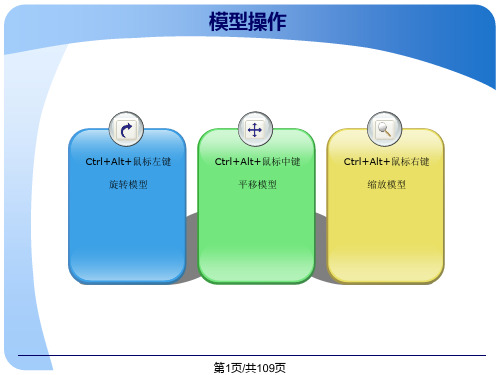
导入进装配体
Create Instance实际就是将Part导入到 Assembly
在Parts栏进行部件的选取(可多选)
➢Dependent(mesh on part)
默认选项。
➢Independent(mesh on instance)
耗用内存较多,生成的inp文件也较大。
➢Solid(实体),一般选择默认的 Homogeneous(均匀的)。 ➢Shell(壳),包含Homogeneous(均匀的)、 Composite(复合的)、Membrane(膜)和 Surface(表面)等,一般默认。 ➢Beam(梁) ➢Other(其他),即Gasket(垫圈)、Acoustic infinite(声媒耦合)等
➢Name
rigid-floor
➢Modeling Space
2D Planar
➢Type
Analytical rigid
➢Approximate size
200
第8页/共109页
创建新Part之刚性地面2
➢如左图,画一个 100X100的正方形, 来模拟刚性地面。 ➢点击鼠标中键或 点击按钮 , 完成。 200
按住Shift,依次拾取2个以上的面
➢Combine Edges合并边
按住Shift,依次拾取2个以上的边
➢Ignore Entities忽略特征
第25页/共109页
Mesh Controls
体网格控制
三维模型单元形状: Hex
仅包含六面体单元
Hex-dominated
六面体单元为主,楔形单 元为辅
Tet
仅包含四面体单元
Wedge
仅包含楔形单元
(完整版)Abaqus操作说明
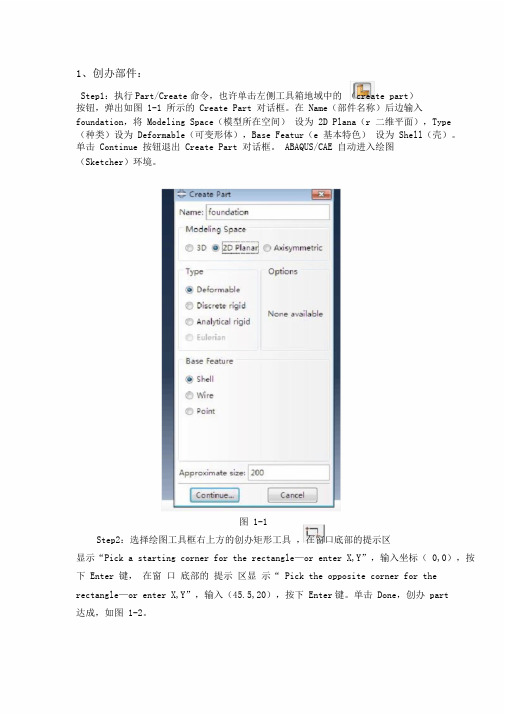
1、创办部件:Step1:执行Part/Create命令,也许单击左侧工具箱地域中的(create part)按钮,弹出如图 1-1 所示的 Create Part 对话框。
在 Name(部件名称)后边输入foundation,将 Modeling Space(模型所在空间)设为 2D Plana(r 二维平面),Type (种类)设为 Deformable(可变形体),Base Featur(e 基本特色)设为 Shell(壳)。
单击 Continue 按钮退出 Create Part 对话框。
ABAQUS/CAE 自动进入绘图(Sketcher)环境。
图 1-1Step2:选择绘图工具框右上方的创办矩形工具,在窗口底部的提示区显示“Pick a starting corner for the rectangle—or enter X,Y”,输入坐标( 0,0),按下 Enter 键,在窗口底部的提示区显示“ Pick the opposite corner for the rectangle—or enter X,Y”,输入(45.5,20),按下 Enter键。
单击 Done,创办 part达成,如图 1-2。
图 1-2Step3:单击左侧工具箱地域中的,弹出如图 1-3 的窗口。
应用或功能将 groundwork(基础)在 foundation 的地址绘制出来,点击 Done,返回图1-4 所示窗口图 1-3图 1-4Step4:执行 Tools-Set-Create弹出如图 1-5 的 Create Set对话框,在 Name后面输入 all,点击 Continue,将整个 foundation 模块选中如图 1-6 所示,点击 Done,达成会集 all的创办。
以同样的操作,将图1-4中的小矩形地域创办 Name为remove的会集。
图 1-5图 1-6以同样的方式分别创办名称为: groundwork,retaining,backfill 的 part,依次如图 1-7,1-8,1-9所示。
ABAQUS有限元软件基本操作说明
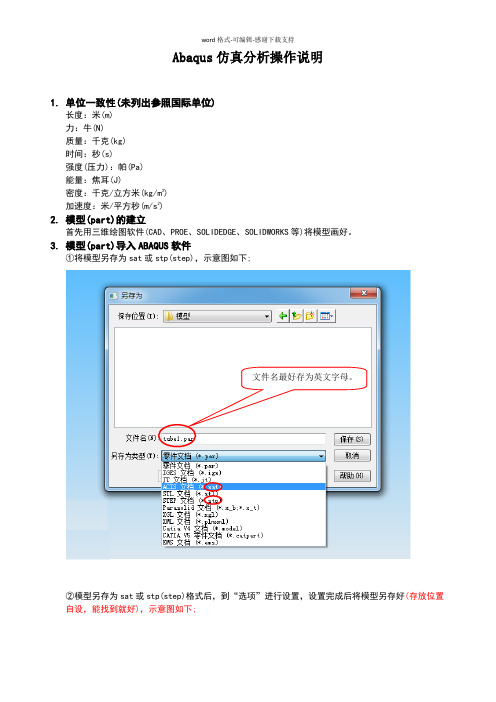
Abaqus仿真分析操作说明1.单位一致性(未列出参照国际单位)长度:米(m)力:牛(N)质量:千克(kg)时间:秒(s)强度(压力):帕(Pa)能量:焦耳(J)密度:千克/立方米(kg/m3)加速度:米/平方秒(m/s2)2.模型(part)的建立首先用三维绘图软件(CAD、PROE、SOLIDEDGE、SOLIDWORKS等)将模型画好。
3.模型(part)导入ABAQUS软件①将模型另存为sat或stp(step),示意图如下;文件名最好存为英文字母。
②模型另存为sat或stp(step)格式后,到“选项”进行设置,设置完成后将模型另存好(存放位置自设,能找到就好),示意图如下;③打开已经安装好的ABAQUS 软件,选中左上角“文件→导入→部件”,示意图如下;4. 模型(part)的参数设置和定义导出模型单位由mm 改为m 。
选中后隐藏的部件不能导入ABAQUS 软件。
版本设为ABAQUS 软件版本。
双击所有参数均为默认,确定就好。
到上面这一步骤,模型导入已经完成,接下来就是一些参数的设置和分析对象的定义。
具体的分析步骤按照下图所示一步一步完成即可。
(1)“属性”步完成材料的定义。
具体参数设置见下图:(1)(2)(3)(4)(5)(7)(6)1.双击“创建材料”2.自定义名称4.在“通用”下双击“密度”进行参数设置5.输入材料密度,单位kg/m3。
6.在“力学”下双击“弹性”进行参数设置。
7.输入材料杨氏模量(Pa)和泊松比(无单位),单击“确定”完成参数设置。
8.双击“创建截面”,“类别”和“类型”默认。
9.单击“继续”。
10.参数默认,单击“确定”。
11.双击“指定截面”。
(2)“装配”步完成分析对象的选定。
具体操作见下图:12.单击模型指定截面。
13.单击“完成”,完成截面指定。
14.模型变绿,指定截面成功;同时“属性”步参数定义结束。
1.切换到下一步(装配)。
3.选中要分析的部件,单击“确定”,完成“装配”步。
abaqus基本操作流程(完整版)

ABAQUS是国际上最先进的CAE大型 有限元计算分析软件之一 ,具有強大的前 處量和後處理功能,能建立任何模型的模 擬模型,以復雜問題的求解和非線性問題 分析見長,於工程和科学领域中在大量的 高科技产品开发中起到了巨大的作用。
模型樹
ABAQUS主界面介紹
環境欄 工具區ຫໍສະໝຸດ 主菜單 工具欄PAG行程:0.45mm
1 2
一、導入模型
3
5
4
從Import part對話槓 中選擇模型的文件名
由於模型比較簡單 不需做修改操作。
二、創建一個剛性面
1 2 3 4
1 3
在2步裡輸入(0,0)後回 車,再輸入(1,1.5)回車, 接下來連點兩下中鍵。
2
三、創建一剛性參考點RP
4 1267
3
標題欄
視圖區
提示區 信息區或命令行接口
ABAQUS鼠標操作
ABAQUS實例講解標准操作流程
以左圖端子為例,詳細 講解從導入模型到查看 結果的具體操作步驟。
分析目的:分析此 端子的上彈高處的正向 力及端子的疲乏量。
已知: 材料:C7025 YS: 710Mpa TS: 745Mpa E: 131Gpa
Simulation Result 0.745N 0.191mm
4 重復1和2步 選擇任意不 共線的三點 點擊中鍵。
重復1和2步,切割第一刀和 第二刀後剩下的所有邊線。 切割後的模型呈綠色,說明 是六面體網格模型。
1 2 3 4
六、定義材料屬性
1 2
4
56
3
8
7
9
11 10
21
3 槓選整個模型
5 67
8
ABAQUS6.14详细图文安装教程_修改错误_20160121
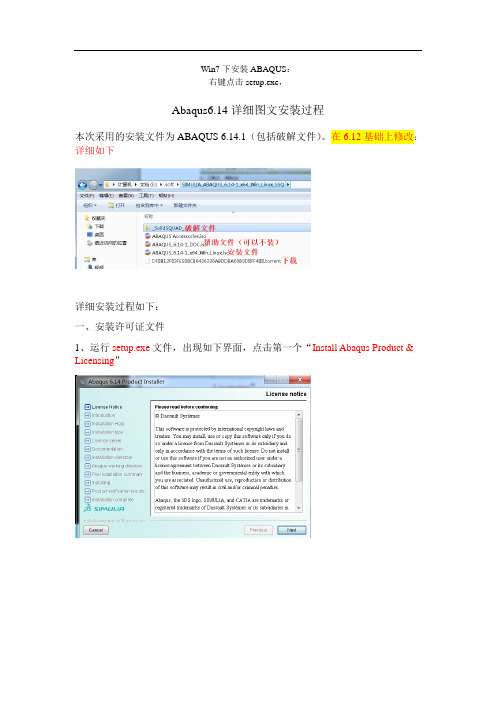
Win7下安装ABAQUS:右键点击setup.exe,Abaqus6.14详细图文安装过程本次采用的安装文件为ABAQUS 6.14.1(包括破解文件)。
在6.12基础上修改:详细如下详细安装过程如下:一、安装许可证文件1、运行setup.exe文件,出现如下界面,点击第一个“Install Abaqus Product & Licensing”2、选择Next;3、提示安装C++2005和2008,点击OK,根据提示安装4、弹出提示窗口,点击continue;5、点击next6、不用勾选,点击next7、默认选择第一个,点击next8、自动生成计算机名,记住自己的Hostname,点击Next9、默认选择第一个,这里要点选第二个,然后next10、选择许可证安装位置,默认C:\SIMULIA,这里改成你想要安装的位置,本人安装在D:\SIMULIA,点击next11、弹出提示窗口,点击yes,之后进行安装,很快安装完成出现如下界面,点击done,完成安装12、出现如下界面提示安装products,先不要点yes,先进行许可证文件的修改。
二、修改许可证文件13、将E:\soft\SIMULIA_ABAQUS_6.14-1_x64_Win_Linux_SSQ\_SolidSQUAD_\Windo ws\SIMULIA\License文件夹14、打开ABAQUS.lic文件将<hostname>改成自己的计算机名,ID一定不要修改,成败关键。
这个值后面会用到15、之后进行保存关闭16、将abaqus.lic,abaqus.log复制到安装目录中,本机是在E:\SIMULIA\License.17、打开E:\SIMULIA\License中的lmtool.exe,打开Config Services,进行如图设置,后点击Save Services。
18、点击Start/Stop/Reread选项卡,点击Start Service,提示Server Start Successful.如果提示失败,需要重新操作直到成功,进行下一步。
ABAQUS软件的基本操作

基 本 操 作
ABAQUS
4.1 定制工具栏与快捷键 基 本 操 作
基 本 操 作
ABAQUS
ABAQUS中常用键位:
平移:CTRL+ALT+中键
ABAQUS
放大缩小:CTRL+ALT+中键或滚动鼠标中键
旋转: CTRL+ALT+左键
ABAQUS
(1) 在ABAQUS/CAE图标上右击,
基
选择“属性”,修改起始位置的
本
路径为工作文件夹路径。
操
(2)在界面中选择 File 》set
作
work directory
ABAQUS
3.3 关于数据的保存
ABAQUS在每一个命令执行过程中可以对此命令后退,但是一旦命令 执行之后就不可以再后退恢复到以前状态了,所以我们要养成勤于备 份的好习惯,以便在误操作时可以比较快速的恢复数据(不备份也有 办法恢复数据,但是勤于备份是最方便的一种方法也是一种好习惯!)
基 本 操 作
ABAQUS
实例讲解与练习:
为大家实例演示,分区的创建和对分区赋予不同材料,而后大家独自完 成案例中练习!
基 本 操 作
ABAQUS
表面和纵梁:
基 本 操 作
基 本 操 作
ABAQUS
基 本 操 作
ABAQUS
4.2.4 Assembly(装配)模块简介
ABAQUS
(1)装配件,部件实体,部件的概念区分:
基 本
定
操
注意:
作
1.若截面与几何类型不对应,则造成定义的截面显示不出来!
2.各种类型的截面属性在这里不细讲,大家在这里主要学会定义的流 程,针对各种类型,以后我们有专题介绍!
abaqus基本操作流程图

8
在4和5步裡只需 點選兩個角點而 在8步裡則是選擇 中間那個點。
5
四、創建網格-剛性面(mesh)
1 2 3 4 5 6
1 2 3 4 5
保存及打開文件
五、創建網格-端子(mesh)
2
1
注意: 為了確保分析
的精度,模型要劃成 六面體網格,而不規 則的模型,必需做切 割的操作,切割時要 注意操作順序,方能 割出六面體網格模型
ABAQUS 簡介
ABAQUS是国际上最先进的CAE大型 有限元计算分析软件之一 ,具有強大的前 處量和後處理功能,能建立任何模型的模 擬模型,以復雜問題的求解和非線性問題 分析見長,於工程和科学领域中在大量的 高科技产品开发中起到了巨大的作用。
模型樹
ABAQUS主界面介紹
環境欄 工具區
主菜單 工具欄
4 重復1和2步 選擇任意不 共線的三點 點擊中鍵。
重復1和2步,切割第一刀和 第二刀後剩下的所有邊線。 切割後的模型呈綠色,說明 是六面體網格模型。
1 2 3 4
六、定義材料屬性
1 2
4
56
3
8
7
9
11 10
21
3 槓選整個模型
5 67
8
4
材料屬性定義完後, 模型顏色會發生變化
七、定義裝配(Assembly)
PAG行程:0.45mm
1 2
一、導入模型
3
5
4
從Import part對話槓 中選擇模型的文件名
由於模型比較簡單 不需做修改操作。
二、創建一個剛性面
1 2 3 4
1 3
在2步裡輸入(0,0)後回 車,再輸入(1,1.5)回車, 接下來連點兩下中鍵。
(完整版)ABAQUS6.14正确安装教程

Win7下安装ABAQUS: Abaqus6.14详细图文安装过程本次采用的安装文件为ABAQUS 6.14.1(包括破解文件)。
详细如下详细安装过程如下:一、安装许可证文件1、运行setup.exe文件,出现如下界面,2、选择Next3、提示安装C++2005和2008,点击OK,根据提示安装4、弹出提示窗口,点击continue;5、点击next6、不用勾选,点击next7、默认选择第一个,点击next8、自动生成计算机名,记住自己的Hostname,点击Next9、默认选择第一个,这里要点选第二个,然后next10、选择许可证安装位置,默认C:\SIMULIA,这里改成你想要安装的位置,本人安装在D:\SIMULIA,点击next11、弹出提示窗口,点击yes,之后进行安装,很快安装完成出现如下界面,点击done,完成安装12、出现如下界面提示安装products,先不要点next,先进行许可证文件的修改。
二、修改许可证文件13、将E:\soft\SIMULIA_ABAQUS_6.14-1_x64_Win_Linux_SSQ\_SolidSQUAD_\Windows\ SIMULIA\License文件夹打开14、用记事本打开ABAQUS.lic文件,将<hostname>改成自己的计算机名,ID一定不要修改,并且记下来,成败关键。
15、之后进行保存关闭16、将abaqus.log打开并清空,本机是在E:\SIMULIA\License.17、打开E:\SIMULIA\License中的lmtool.exe,打开Config Services,进行如图设置,后点击Save Services。
18、点击Start/Stop/Reread选项卡,点击Start Service,提示Server Start Successful.如果提示失败,需要重新操作直到成功,进行下一步。
19、添加系统环境变量:-新建,设置环境变量,变量值为27011@idea-PC三、安装ABAQUS 6.14.20、点击刚才的安装窗口中的yes,然后next21、弹出提示窗口,提示安装HPC MPI,点击OK22、在License server1中输入27011@<hostname>,next23、提示输入在线帮助文档,没有可以不填,点击next,弹出警告窗口,点击Continue24、选择安装目录,默认是C:\SIMULIA\Abaqus,这里D:\SIMULIA\Abaqus,之后next,弹出创建窗口,点击yes25、设置工作目录,默认C:\Temp,可以根据自己需要设置,这里设置成D:\SIMULIA\Temp,点击next,同样弹出创建窗口点击yes26、点击安装Install27、程序正在安装28、审核点击next29、安装完成,点击done。
ABAQUS基本操作一PPT课件

基
也可以导入ABAQUS/CAE中,但是ABAQUS/CAE中可能有些命令不支 持。在ABAQUS/CAE中可以通过write input得到inp文件。也可以用 file>inport>model将inp文件导入ABAQUS/CAE。也可以将inp文件直接 提交计算。
本 操 作
.jnl 记录了建模过程每个操作所对应的ABAQUS/CAE命令
基 本 操 作
.
22
4.2.2 part (部件)模块简介
.
ABAQUS
基 本 操 作
23
(1)部件的类型:
ABAQUS
基 本 操 作
这里我们只细讲可变形部件,其它部件会在后面的例题中进行讲解!
.
24
(2)部件的创建:
点击
部件类型
部件几何
特征
大体尺寸
.
部件所占空间
ABAQUS
部
件
的
形
成
方 式
基 本
2.直接进入草绘模块。
模块直接选择草绘模块
.
ABAQUS
基 本 操 作
16
ABAQUS
基 本 操 作
.
17
ABAQUS
基 本 操 作
.
18
ABAQUS
基 本 操 作
.
19
ABAQUS
基 本 操 作
.
20
ABAQUS
基 本 操 作
.
21
ABAQUS
实例讲解与练习:
在此我将为大家仔细演示与讲解ABAQUS草绘模块中各个命令的使 用方法,并重点讲解构造元素与3D投影的使用,而后大家独立完 成案例中草绘部分的练习。
abaqus中结果后处理小方法
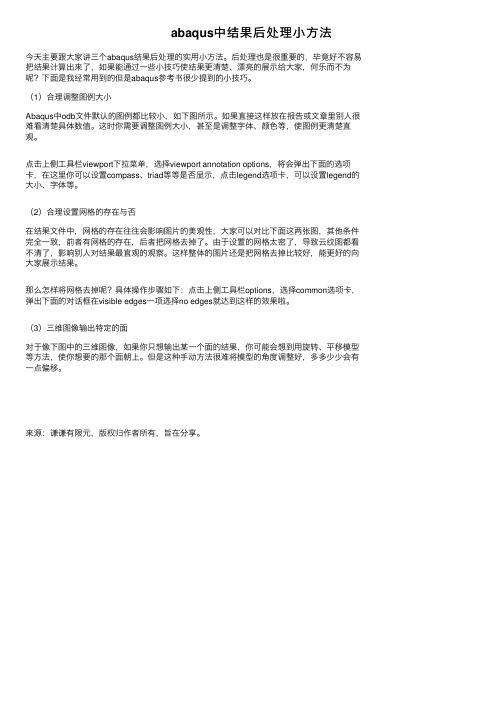
abaqus中结果后处理⼩⽅法今天主要跟⼤家讲三个abaqus结果后处理的实⽤⼩⽅法。
后处理也是很重要的,毕竟好不容易把结果计算出来了,如果能通过⼀些⼩技巧使结果更清楚、漂亮的展⽰给⼤家,何乐⽽不为呢?下⾯是我经常⽤到的但是abaqus参考书很少提到的⼩技巧。
(1)合理调整图例⼤⼩Abaqus中odb⽂件默认的图例都⽐较⼩,如下图所⽰。
如果直接这样放在报告或⽂章⾥别⼈很难看清楚具体数值。
这时你需要调整图例⼤⼩,甚⾄是调整字体、颜⾊等,使图例更清楚直观。
点击上侧⼯具栏viewport下拉菜单,选择viewport annotation options,将会弹出下⾯的选项卡,在这⾥你可以设置compass、triad等等是否显⽰,点击legend选项卡,可以设置legend的⼤⼩、字体等。
(2)合理设置⽹格的存在与否在结果⽂件中,⽹格的存在往往会影响图⽚的美观性,⼤家可以对⽐下⾯这两张图,其他条件完全⼀致,前者有⽹格的存在,后者把⽹格去掉了。
由于设置的⽹格太密了,导致云纹图都看不清了,影响别⼈对结果最直观的观察。
这样整体的图⽚还是把⽹格去掉⽐较好,能更好的向⼤家展⽰结果。
那么怎样将⽹格去掉呢?具体操作步骤如下:点击上侧⼯具栏options,选择common选项卡,弹出下⾯的对话框在visible edges⼀项选择no edges就达到这样的效果啦。
(3)三维图像输出特定的⾯对于像下图中的三维图像,如果你只想输出某⼀个⾯的结果,你可能会想到⽤旋转、平移模型等⽅法,使你想要的那个⾯朝上。
但是这种⼿动⽅法很难将模型的⾓度调整好,多多少少会有⼀点偏移。
来源:谦谦有限元,版权归作者所有,旨在分享。
Abaqus6.14简单结果分析基本操作步骤图解
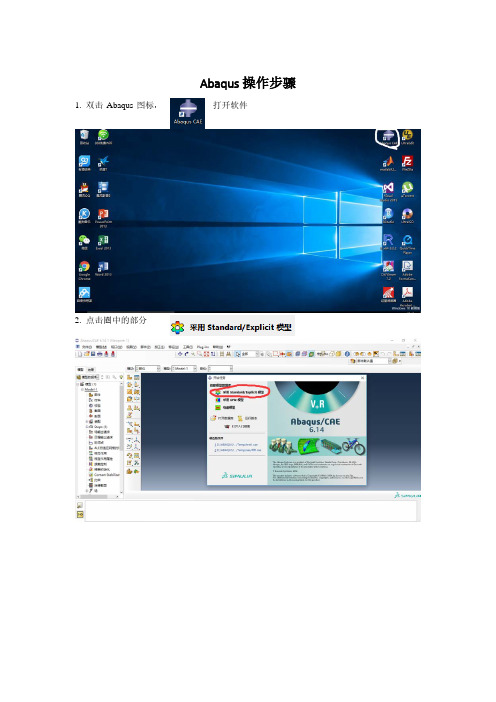
Abaqus操作步骤
1. 双击Abaqus图标,打开软件
2. 点击圈中的部分
3. 选择图中鼠标所在位置的下拉菜单中的第一项“部件”
4. 点击左侧工具条中右上角部件管理器,弹出如下对话框
5. 点击对话框中的创建按钮,弹出另一个对话框,选择“三维”、“可变形”、“线”、“平面”。
最下方的尺寸单位为毫米(mm),具体尺寸可以视实际情况改变。
6. 点击“继续”,然后弹出如下窗口,点击图中圈出“创建线”,然后画出自己的结构。
7. 然后选择下拉菜单的“属性”,点击“创建”,按下图顺序编辑材料的各种参数,点击“确定”。
8. 然后选择下拉菜单中的“装配”选项卡,按下图顺序操作
9. 然后选择下拉菜单中的“分析步”选项卡,按下图顺序操作。
10. 然后选择下拉菜单的“载荷”选项卡,按下图顺序操作。
11. 选择下拉菜单的“网格”选项卡,按照下图进行操作。
12. 选择下拉菜单的“作业”选项卡,按下图顺序进行操作。
ABAQUS分析步骤

1.几何模型导入File>import>part选择要导入的部件,在导入Bone与Tooth部件时,在Topology下选择Shell,而PDL为solid。
2.设置Bone、Tooth为离散刚体。
在左边的模型树中,右击Parts中Bone和Tooth,edit>Edit>Part>Type>Discrete rigid.3.在Part模块中建立Tooth和Bone的集合、参考点及面集。
在菜单栏Tools菜单下,创建Tooth和Bone的参考点(参考点可以选择外面的点/输入坐标点或者是其表面的点,并命名为RP-Tooth和RP-Bone,并创建参考点的集合为Set-RPTooth和Set-RPBone.创建Bone和PDL接触的牙槽窝内表面的面为Surf-Bone,Tooth的整个外表面设为Surf-Tooth。
4.网格划分及牙周膜偏移成体(对于PDL为给定的面时)。
进入mesh模块,首先对PDL进行面网格划分,对面进行分割与合并,使得处理后的PDL的各小面尽量成规则的四边形,然后播撒种子,种子尺寸为0.1,网格控制中选择Free格式,然后进行网格划分,(注意划分的面网格要全为四边形网格,否则在体网格生成的既有三棱柱/五面体又有四棱柱/六面体,在进行单元类型选择和材料属性赋予时会提示错误,只能选择同一种网格)由于既有面网格划分完后,创建Mesh文件,在菜单栏中Mesh>Creat Mesh Part,在出现的Mesh part name框中输入PDL,回车,Mesh>Edit>Edit Mesh>Mesh>Method>offset(creat solid layers),选择划分好的面网格,在出现的offset mesh- solid layers对话框中选择偏移的方向,由于是向内偏移,选择紫色的样本,偏移总厚度为0.2,层数为2,体网格生产后,如果都是六面体就可以选择设置单元类型为C3D20RH。
Abaqus6.14新版本功能

Abaqus 6.14新版本发布一、接触和约束1. 接触和约束概览①Abaqus/Sta ndard--边-边接触,用于壳/体单元--使用惩罚接触改善了能量计算②Abaqus/Explicit--妥善处理壳接口处的壳偏移--并行热关系域2. Abaqus/Standard 中的边-边接触--允许一般接触中的边与边的接触建模--边可以是实体特征边,或壳单元和梁单元的周长边--梁单元包括管,梁和桁架单元--6.13 中已经采用了梁-梁接触3. Abaqus/Exlpicit :复杂接触二、材料1. 材料概览--在PRF 中继续有效--适用于焊料合金的三款蠕变模型--综合Czone 复合冲击求解--适用于牵引-分离弹性的不同张/压响应--支持不可压缩行为的UMAT 杂交元--Standard 中用户自定义单元缺失--新的输出变量2.并行流变框架(PRF )改进--幂律蠕变模型--非线性随动强化--长时响应--输入3.蠕变模型改进三种新的蠕变模型--Anand--Darveaux--双电源非常适用于焊料合金建模Abaqus/Sta ndard4. Abaqus 的更多综合CZone 求解*MATERIAL, NAME=Material-1*CRUSH STRESS, DEPENDENCIES=number_of_FV_dependencies Stress, Angle, Temp, Fv1, Fv2,...*CRUSH STRESS VELOCITY FACTORScaling_Factor, Relative_velocity5. 牵引-分离弹性改进聚合单元在拉伸和压缩时采用不同的弹性刚度--拉伸和压缩过程中的粘合行为Abaqus/Standard 禾口Abaqus/Explicit6. 杂交元的UMAT 支持此前,使用杂交元时,UMAT实现的几乎不可压缩超弹性材料的响应与Abaqus原有材料收敛不匹配。
Abaqus操作方法

48
定位
定位,与Translate to平移到类似
➢面平行 ➢面匹配 ➢边平行 ➢边共线 ➢同轴 ➢点重合 ➢坐标系平行
2021/10/10
49
合并/剪切
合并Merge/剪切Cut来生成新Part
2021/10/10
50
部件实体Part instances的显示控制
2021/10/10
25
Virtual Topology
拓扑结构修改
➢Combine Faces合并面
按住Shift,依次拾取2个以上的面
➢Combine Edges合并边
按住Shift,依次拾取2个以上的边
➢Ignore Entities忽略特征
2021/10/10
26
体网格控制
Mesh Controls
3、设置旋转角度 4、预览平移并确认
2021/10/10
47
平移到
Translate to平移到,该操作仅适用于实体模型
1、选取要进行移动的部件实体Instance上的面 2、选取固定不变的部件实体Instance上的面 3、两点法确定移动方向
4、输入移动后两实体相应两面的间隙距离
2021/10/10
2021/10/10
6
创建Part
如同其他CAE软件,Abaqus的建模功能有限,只适合建立简单Part,如跌落分析中的地面等。
Part模块专有
2021/10/10
特征修改、删除等,很少用到
线、面、体分割工具,辅助网格划分
基准点、线、面及坐标系等
小面修复等,辅助网格划分
备注:如果按钮右下方有小黑三角,左键按住 该按钮不放,可展开其他类似功能,向右移动 鼠标即可切换功能。 如:
- 1、下载文档前请自行甄别文档内容的完整性,平台不提供额外的编辑、内容补充、找答案等附加服务。
- 2、"仅部分预览"的文档,不可在线预览部分如存在完整性等问题,可反馈申请退款(可完整预览的文档不适用该条件!)。
- 3、如文档侵犯您的权益,请联系客服反馈,我们会尽快为您处理(人工客服工作时间:9:00-18:30)。
Abaqus操作步骤
1. 双击Abaqus图标,打开软件
2. 点击圈中的部分
3. 选择图中鼠标所在位置的下拉菜单中的第一项“部件”
4. 点击左侧工具条中右上角部件管理器,弹出如下对话框
5. 点击对话框中的创建按钮,弹出另一个对话框,选择“三维”、“可变形”、“线”、“平面”。
最下方的尺寸单位为毫米(mm),具体尺寸可以视实际情况改变。
6. 点击“继续”,然后弹出如下窗口,点击图中圈出“创建线”,然后画出自己的结构。
7. 然后选择下拉菜单的“属性”,点击“创建”,按下图顺序编辑材料的各种参数,点击“确定”。
8. 然后选择下拉菜单中的“装配”选项卡,按下图顺序操作
9. 然后选择下拉菜单中的“分析步”选项卡,按下图顺序操作。
10. 然后选择下拉菜单的“载荷”选项卡,按下图顺序操作。
11. 选择下拉菜单的“网格”选项卡,按照下图进行操作。
12. 选择下拉菜单的“作业”选项卡,按下图顺序进行操作。
